2020年12月の記事
全8件 (8件中 1-8件目)
1
-
自分用PC(asus CM6870)に、LINUX MINT MATE 20インストール
デュアルブートでインストールしていたXubuntu、やっぱりアップデートで「システムプログラムの問題が見つかりました」のエラーが出てる。まあ、それでも使えてはいたんだけどやっぱり気持ち悪いしイチイチウザイ。なので結局Windowsに戻ってた。Acer ASPIRE ONEに入れた KMDE4 MATEが結構軽くて使いやすかったので、自分用PC(asus CM6870)にMINT 20 MATEを入れてみた。必要スペックはこちらCPU 64bit 2GHz+ dual core processorRAM 4 GB+DISK 25GB+インストールからアップデートまではLMDE4とほぼ同じ。設定やソフト関係でLMDEと違うところ。・menuボタンに文字追加menu(スタート)ボタンがアイコンだけで、デスクトップで使うには小さい気がしたので、アイコンのほかに、文字(MENU)を追加・Gpartedインストールしたら消えてしまうので、再度インストール・Chrome (ホームページから)ソフトウェアーの管理にchromeが入ってないので。・wineソフトウェアーマネージャーからのインストールはうまくいかず、こちらを参考にコマンドでインストール。sudo dpkg --add-architecture i386wget -O - https://dl.winehq.org/wine-builds/winehq.key | sudo apt-key add -sudo add-apt-repository 'deb https://dl.winehq.org/wine-builds/ubuntu/ focal main'sudo apt update stablle版sudo apt install --install-recommends winehq-stable(sudo apt install --install-recommends winehq-devel)(sudo apt install --install-recommends winehq-staging)winecfg他に必要なものがインストールされ、configが起動します。日本語の文字化けが発生しますので、日本語フォントをインストールします。 (sudo apt install winetricks)winetricks fakejapanese_ipamona以上で終了。・jw cadwineでインストール
2020.12.31
コメント(0)
-
Linux LMDE4 MATE 32bit 入れてからやること
忘備録。随時更新します。インストール後、アップデートに時間がかかるので、スタート→設定→電源管理 システムのスリープと画面スリープスタート→設定→スクリーンセイバー アイドルになるまでの時間の両方を無効にしておく。・フォルダー名を英語に変更(こちらを参考)$ LANG=C xdg-user-dirs-gtk-update・日本語入力の設定MENU → 設定 → 入力方法 → 日本語で、指示の通りに設定・パネルサイズ変更パネルの何もない部分を右クリック→プロパティで、サイズを調整・パネルにシステムモニター追加パネル(Windowsのタスクバー)を右クリック→Add to panel→システムモニターパネルのシステムモニターを右クリック→設定→モニターするソースで「メモリ」もチェック同じく「システムモニターの幅」を20くらいに狭める・メニューの横にある「デスクトップを表示する」を一番右に移動したいけどわからない。「デスクトップを表示する」を右クリック→「移動」だと、デフォルトの音量より右には移動できない。・パネルの時計を時間表示だけにする。 時計のところで右クリック、「設定」「パネルの表示」で日付を表示のチェックを外す・必要なfontをインストール ルート権限でファイルマネージャーを起動 (sudo caja )Usr/share/fontsに適当なフォルダー作ってコピーで終了。*windows用のフォントが使える・ショートカットキーの設定[Menu]→[設定]→[キーボード・ショートカット]*Xibintuの時の設定はこちら<ソフト>〇ソフトウェアマネージャーから・chromiun・smplayer普段使っているので使いやすい。・wine・sambaパッケージマネージャーから・スクリーンセイバーデフォルトはmate-screensaver。でも入っているパターンが少ない。こちらのページによると、mate-screensaver-hacks パッケージをインストールするとXscreensaver のロック画面を使えるようにならしい。〇ホームページから・VivaldiChromiunとfirefoxで足りるんだけどもっと軽いブラウザが欲しかったのでvivaldiを入れてみた。vivaldiのホームページからubuntu用のdebデータをダウンロードして、ダウンロードしたファイルをダブルクリックでインストール。ホームページに「(H.264/AAC)を再生するには、適当なサポートパッケージをインストールする必要があります。」という記述があって、テストーページで確認しろと書いてる気がするので下記にアクセス。https://tekeye.uk/html/html5-video-test-page全部再生できたので大丈夫でしょう。デフォルトの設定だと、ウィンドウの「枠」が無くてウィンドウ操作がやりづらいので、「ツール」⇒「設定」⇒「外観」で、「ネイティブなウィンドウを使用する」にチェックする。・zoomホームページの一番下、ダウンロードdebianかmintか?mintだけど通常のubuntuベースではなく、debianベースで作られているようなので、debianの32bitを選択してみた。・live usb制作ツール普段はunetbootinを使っているが、Debianにはunetbootinは非推奨といううわさもあるし、そもそもmintにはUSBメモリフォーマッタとUSBメモリライタというアプリがバンドルされていますフォーマッターでfat32でフォーマットし、ライターでisoイメージを焼けば終了らしい。unetbootinのように設定の保存とかはできないかもしれない。こちらを参考に
2020.12.29
コメント(0)
-
Acer ASPIRE ONEに 軽量Linux MintのLMDE4 MATE 32bitをインストール
windows10の再インストールを2台終了したところで、Acer ASPIRE ONEをもう一度引っ張り出してきた。Xubuntuをインストールしているけど、なかなか不安定で、相変わらず数回アップデートするとエラーが出て、かなりウザイ。アプリのアップデートも出来なくなっているときもある。ので、もう一度軽量linuxを検索してみたら、Linux Mintを更に快適に動作させるべくDebianベースに作られたDebian Edition Linux Mint Debian Edition4 32bitというのが出てきた。ダウンロードはこちらから。概要はこちら。必要なスペックはCPU: (2GHzデュアルコアプロセッサ)RAM: 1 GB (2 GB以上)Strage: 15 GB (20 GB 以上) の空き領域Display: XGA (1024×768)※画面が収まらない場合は [Alt] キーを押してウィンドウをマウスでドラッグする。とのこと。まずは、Cinnamonが出たようだけど、その後ドイツでさらに軽量なLxdeとMate版が作られたようです。こちらのページでは、Lxdeの方が多少軽量だけどMateの方が出来がいいとか書いてるので、Mateを試してみる。ダウンロードはこちらの「Linux Mint Debian 4」から。インストールしていたXubuntuのUnetbootinでダウンロードしてきたisoをlive USBに焼いて起動。とりあえずLive版でお試し。ここで誤算。表示がみんなドイツ語!キーボード配列も違う!なので、マウスで頑張る!Fire foxを起動してYutube見てみる。幸い、最初の画面にショートカット出ていたのでマウスで行けた(最初は検索しようとして"y"を押したら”z”が出てきてビビって、キーボード配列もかなり違う事がわかった)。ブラウザだ立ち上がるのは遅いけど、Youtubeは全画面表示でちょっとカクカクするけど見れるレベル。以前Linuxの動作を見るために使っていたお試し動画を見ると、一番手こずっていて見ることさえできないものが多かった動画も、多少カクカクしたり遅かったりはするけど、ほかに比べると優秀なほうです。いざシャットダウンしようとすると、ドイツ語なので、どのボタンかわからない。アイコンであたりをつけて押してみる。今度はいくつか選択肢が出てくるが、これもドイツ語!一応大学で第二外国語はドイツ語とってたけど、何とかお情けで単位取れたレベルなので、書いてあるのがドイツ語らしいということくらいしかわからないorz。多分、シャットダウンと再起動とサスペンドとかそういう選択だと思うけど全くわからん!別のPCで単語を打ち込みドイツ語辞書検索。何とかシャットダウンできた。お試しで使えそうな感触を得たので、今度はSDカードにインストール。インストールは、途中で言語選択が出てきて、日本語を選べばそこそこスムーズ。ただし、自分でフォーマットしてとかやろうとすると、Gpartedがドイツ語で起動!こんなにドイツ語に苦しめられるとは・・・・。仕方なく一時中断し、ほかのLinuxマシンでswap領域確保してフォーマット。インストールは、インストールするext4領域を/(ルート)にアサインし忘れた以外はスムーズ。SDから起動したら、LANケーブル繋げてアップデートマネージャーでアップデート。これがかなり時間がかかるんで、スタート→設定→電源管理 システムのスリープと画面スリープスタート→設定→スクリーンセイバー アイドルになるまでの時間の両方を無効にしておく方がいい。そして、必要な作業をこなして、何とかインストール完了。SDカードからしばらく使ってみて、良さそうならXubntuはやめてMint LMDE4に乗り換えだな。
2020.12.28
コメント(0)
-
マーチ フロントガラス修理
先日の帰宅途中、跳ね石をあびてフロントガラス破損!ちょうどド真ん中あたりだけど、大きさは小さい。交換すると高くつくので、リペアを依頼。予約して、修理自体は30分強で終了。値段は12,000円+税。さて、修理の結果ですが、想像より跡が残ってます。車検、通るかな?
2020.12.28
コメント(0)
-
旧カミサンのPC(asus Eee PC 1225B)も、windows10 再インストール
旧カミサンのPC、時々使ってます。今年は会議がリモートになったりしてたんで、zoomを入れて会議に使ったり、Haruが時々使ったり。でも、Linuxでいろいろ遊んでたせいか、MBRがおかしくなったのか、Windows単独では起動できず、AntiXのSDカードを入れて、GRUBの中からWindowsを選べば起動できる。なので、ちょっと気を抜いて選ぶのが遅れるとAntiXが起動してしまう。さらに、UPDATEが失敗して、電源OFFするときは毎回アップデート準備してから切断。起動時にアップデート適用して起動するけど、毎回エラーが出て、一度元に戻してから再起動。自動アップデートをOFFにしても動作が変わらず。さすがに毎回これじゃあ使い物にならない。それに、Windowsもかなり重くて。電源入れてからしばらくは使い物にならないとかいう状況でもあり、こいつもWindows再インストールしてみることにした。居間のPC用にダウンロード&USBにインストールしていたメディアから起動。居間のPC同様、一通り修復を試みるも失敗。やっぱり再インストールしかないね。インストール先をSSDに指定してインストール・・・・・・できない?!「インストール先がGPTじゃない」ってエラー。でも今までMBRでWindows10走ってたよね?GPTにフォーマットし直しかなとも思ったけど、BIOSは旧バージョンだから、下手するとGPTだと起動しないとかあるかもしれない。そういえば、昔DVDに焼いたWindows10があったはず。それをUSB2経由で接続して起動してインストールすればイケルかもしれない。うまくインストールできました♪でも、バージョンが古いんでアップデートに一苦労。最初、画面のアスペクト比がおかしかったけど、アップデートで正常に戻った。起動後の動きもよくなった気がする。
2020.12.26
コメント(0)
-

居間のパソコン(Frontire FRMXH760) WINDOWS再インストール
先日立ち上がらなくなった居間のPC、修復ドライブとか、回復ドライブとか、チェックポイントとか色々修復を試みたけど、結果治らず。仕方なく、再インストールします。今のCドライブを再フォーマットしてやり直すでもいいけど、今の状態を残しておきたいので、AMAZONで新たにSSD 500GB購入。【トランセンド Transcend】トランセンド TS500GSSD220Q SSD 500GB SATA III 6Gb/s SSD220Q 3年保証マイクロソフトからWINDOWS10をUSBメモリにダウンロード。SSD換装してからクリーンインストール。無事回復しました。
2020.12.25
コメント(0)
-
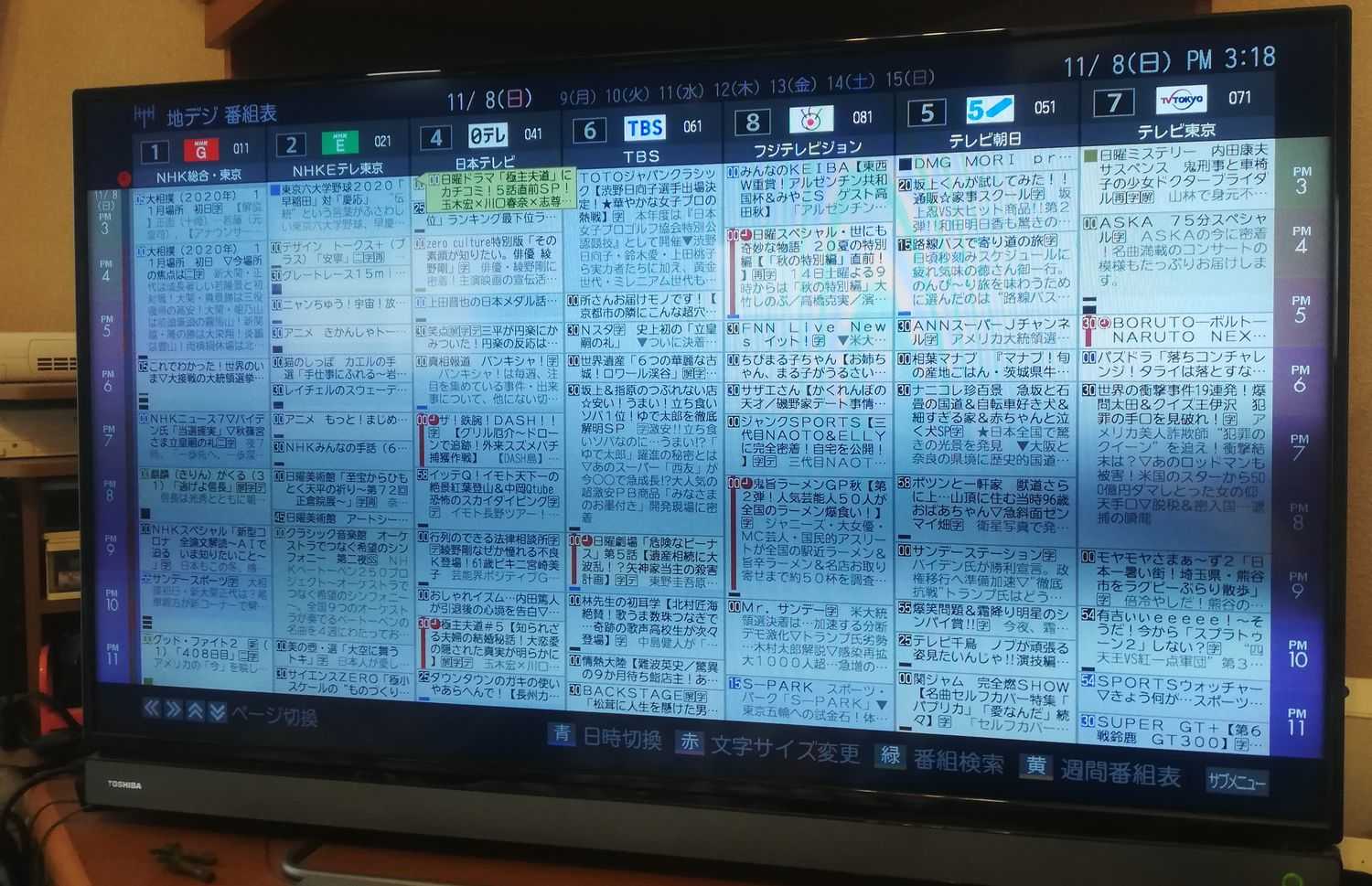
テレビ不調
2017年に買い替えたテレビ、まだ3年半くらいだけど調子悪いです。時々、画面が一瞬消える。その症状も出たり出なかったり。修理しても結構な金額がかかるだろうから買い替えかな〜とかしばらく悩んでた。そのうち、画面の一部が暗くなる症状が出てきて、一瞬消える症状はなくなった。3年経ってるから、保証も効かないだろうけど、一応念の為見てみたら、なんとヤマダ電機の無料長期保証で5年保証だった!ラッキー〜!と思って出張修理依頼。症状を伝えて、修理日当日。担当者から電話があり、症状からすると液晶パネル交換になるらしい。ヤマダの5年保証は、年数が経つに連れて補償金額が下がっていって、今の状態だと保証を使っても新しいテレビが買えるくらいの金額を払わなくてはいけないらしいorz。でも、安心会員になれば、それも無料で修理できるらしい。ってことで、一旦修理はキャンセルです。安心会員は、年額3,650円+税。ただし、2ヶ月に一回、500円分の商品券のようなものが1年分(6回)もらえるので、それをすべて使えば3,000円割引になります。更に、ヤマダで買った商品以外にも使えるという太っ腹ぶり。なので入会してみた。登録完了まで1ヶ月くらいかかるらしいので、1ヶ月過ぎてから再度修理依頼。修理の方到着、「あ~液晶画面交換ですね~」って言って、1時間弱で交換完了。無事、無料で修理完了です。
2020.12.24
コメント(0)
-
居間のPC(Frontire FRMXH760)、WINDOWS 立ち上がらす!
今週、WINDOWSのアップデートがあって、更新してシャットダウン。で、翌日電源ONしたけど、カーソルは出るけど画面は暗いまま。電源強制OFFして再度電源投入。今度は、ユーザー選択画面にはなるけど、壁紙がおかしい。ユーザー選択してPINを入れると、一応WINDOWS立ち上がった感じにはなるけど、デスクトップは空っぽのままで、タスクバーにカーソル持っていくと、「考え中」でグルグル回ってる。CTRL+ALT+DEL で、SHIFT押しながら再起動してスタートアップの修復を試みます。でも変わらす。同じところから、「アップデートをアンインストールイ」みたいな項目もあったんで試してみたけどダメ。仕方なく、OS再インストールを覚悟して、SSD 500GBを購入。冷静に考えれば、HDDを買って、今WINDOWSが入っているSSDの中身をHDDにコピーして、そのSSDに再インストールすればよかったかも。とりあえず、LINUXで立ち上げられるので、最低限の使用では問題なし。
2020.12.17
コメント(0)
全8件 (8件中 1-8件目)
1










